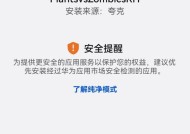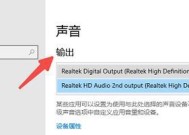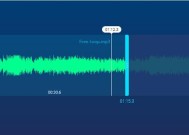吃鸡游戏电脑声音与游戏内声音不同步怎么办?如何调整?
- 电脑百科
- 2025-03-24
- 12
- 更新:2025-03-12 18:03:06
在玩《绝地求生》这样的"吃鸡"游戏时,玩家们经常会遇到一个让人头疼的问题:电脑声音与游戏内声音不同步。这种情况不仅影响游戏体验,还可能导致判断失误,使玩家处于劣势。为了解决这个问题,我们需要从多个方面进行详细检查和调整。本文将提供专业的指导,帮助你快速解决声音不同步的问题。
1.检查和确认声音同步问题
在调整之前,首先需要确认电脑的声音是否真的与游戏画面不同步。可以通过以下步骤进行:
重启游戏和电脑,检查问题是否依旧存在。
在不同的游戏模式下测试,例如训练场等,看是否还存在同步问题。
使用其他音频源(例如音乐播放器或视频播放器)测试电脑的整体声音延迟。
如果确认是游戏内的声音延迟,那么我们可以进入下一步,寻找具体的原因和解决方法。
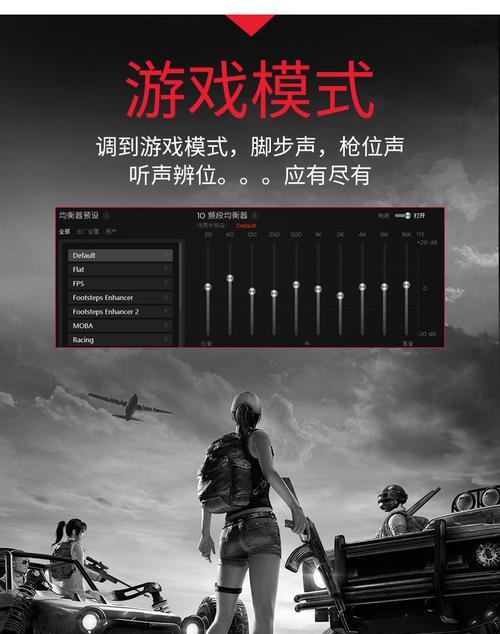
2.更新声卡驱动程序
很多声音问题往往是由于声卡驱动程序过时或存在兼容性问题导致的。以下步骤可以更新您的声卡驱动程序:
打开设备管理器找到声卡设备。
右键点击并选择“更新驱动程序”。
选择自动搜索更新的驱动程序软件。
如果自动更新没有成功,可以尝试去声卡制造商官网下载最新的驱动程序手动安装。

3.调整游戏内音频设置
游戏内的音频设置也可能引起声音不同步的问题。以下是一些调整建议:
音频缓冲区大小:将此设置调整为最低,减少延迟。
关闭声音效果:尝试关闭一些不重要的声音效果减少处理负担。
声音优先级:在系统设置中,可以尝试将游戏的声音优先级设置为“高”。

4.关闭后台程序和服务
有时候后台运行的程序和服务也会占用系统资源,导致声音处理滞后。你可以尝试关闭这些程序和服务:
使用任务管理器找到占用较多CPU和内存资源的程序,并结束它们。
通过系统配置(msconfig)或服务管理(services.msc)禁用不必要的启动项和后台服务。
5.调整音频输出设备设置
保证你的音频输出设备设置正确,也可能解决声音不同步的问题:
在声音设置中,确认默认的音频输出设备是否正确。
在音频设备的属性设置中,检查是否有延迟设置可调。
尝试更换音频输出设备,比如使用耳机而不是外接扬声器。
6.检查系统性能
系统性能不足,尤其是较低的CPU或GPU性能,也可能导致声音处理上的延迟。你可以使用系统性能监测工具,比如任务管理器来分析:
监控CPU和GPU的使用率,如果过高可能需要升级硬件或降低游戏画质。
观察内存使用情况,确保你的系统有足够的资源来处理游戏音频。
7.Windows系统音频优化
Windows系统本身也可能对音频输出产生影响。以下是一些通用的Windows音频性能优化步骤:
打开“控制面板”>“硬件和声音”>“声音设置”,查看并设置相关音频配置。
在“声音”选项卡中,选择“播放”和“录制”设备,右键点击选择“属性”,在“高级”选项卡中可调整缓冲区大小。
打开“高级系统设置”>“性能设置”,调整为“最佳性能”,关闭不必要的视觉效果。
8.使用第三方音频插件或软件
有些第三方音频插件或软件可以有效减少音频延迟。你可以尝试:
使用专门的游戏音频优化软件,比如Voicemeeter。
使用支持ASIO驱动的音频界面,绕过Windows默认音频驱动的延迟。
9.检查网络状况
网络延迟有时候也会被误认为是声音同步问题。确保你的网络连接稳定:
使用有线连接替代无线连接,或更换更好的路由器。
关闭家中其他可能占用网络资源的设备,如视频流服务等。
10.
以上这些步骤涵盖了从硬件到软件,从系统设置到网络状况的多个方面。通过这些方法,大多数关于吃鸡游戏电脑声音与游戏内声音不同步的问题都可以得到解决。如果经过一系列的调整后问题仍旧存在,可能需要考虑联系游戏的技术支持或专业的IT服务人员来进行更深入的诊断和修复。
记住,解决声音同步问题的关键在于逐步排除所有可能的干扰因素,直至找到症结所在。最重要的是,无论遇到什么技术问题,耐心和细致的检查总是解决问题的关键。
现在,你可以根据上述指导进行尝试,享受没有声音延迟的游戏体验。祝你在吃鸡战场上"听声辩位",百战百胜!